Cara Memperbaiki #N/A Kesalahan dalam Formula Excel seperti VLOOKUP
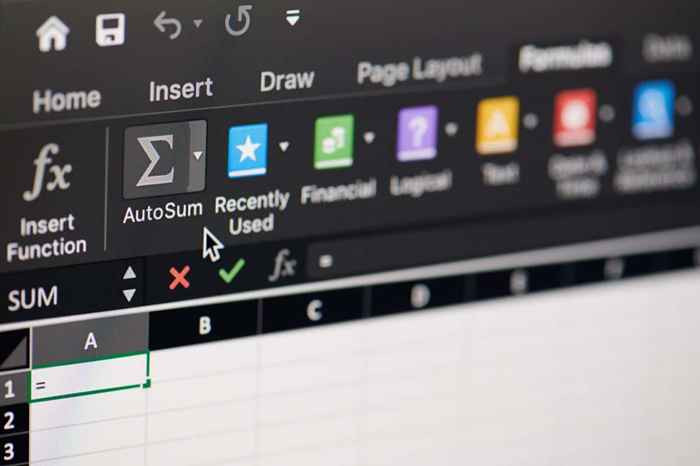
- 1285
- 222
- Jerome Quitzon
Microsoft Excel boleh mengembalikan ralat apabila anda memasukkan nilai atau cuba melakukan tindakan yang gagal difahami. Terdapat beberapa jenis kesilapan, dan setiap ralat dikaitkan dengan jenis kesilapan tertentu yang mungkin anda buat.
Ralat #n/a adalah ralat excel standard. Ternyata apabila anda telah merujuk data dengan tidak betul. Sebagai contoh, data yang dirujuk yang tidak wujud atau wujud di luar jadual carian, membuat ralat ejaan dalam nilai carian, atau menambah watak tambahan dalam nilai carian (koma, apostrophe, atau watak ruang).
Isi kandunganOleh kerana ralat berlaku apabila anda tidak betul merujuk nilai carian, ia paling sering dikaitkan dengan fungsi carian seperti Lookup, Vlookup, Hlookup, dan Fungsi Perlawanan. Mari kita lihat alasan, contoh, dan beberapa pembetulan untuk ralat #n/a.
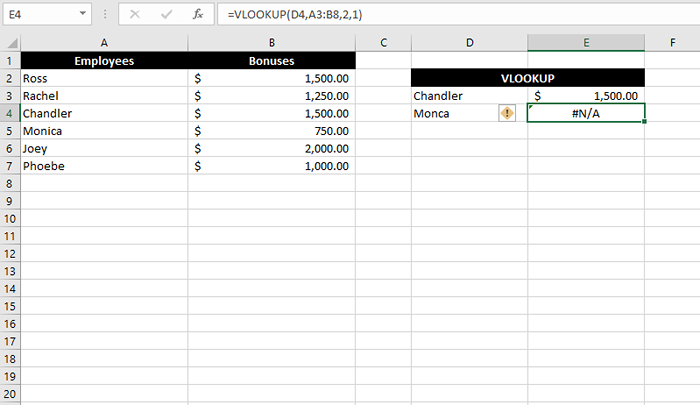
Jadi, apa yang mesti anda lakukan untuk menyelesaikan ralat ini?
Cara Memperbaiki Ralat #N/A
Terdapat beberapa cara untuk menyelesaikan masalah #N/A, tetapi pembaikan boleh dikategorikan kepada dua pendekatan:
- Membetulkan input
- Perangkap ralat
Membetulkan input
Sebaik -baiknya, anda harus mengenal pasti punca kesilapan menggunakan sebab -sebab yang disenaraikan sebelum ini dalam tutorial ini. Memperbaiki punca akan memastikan bahawa anda bukan hanya menyingkirkan kesilapan tetapi juga mendapat output yang betul.
Anda harus bermula dengan menggunakan alasan yang disenaraikan dalam panduan ini sebagai senarai semak. Melakukan ini akan membantu anda mencari input yang salah yang perlu anda selesaikan untuk menghapuskan ralat. Sebagai contoh, ia boleh menjadi nilai salah eja, watak ruang tambahan, atau nilai dengan jenis data yang salah dalam jadual carian.
Perangkap ralat
Sebagai alternatif, jika anda mahu Hanya Hilangkan kesilapan dari lembaran kerja anda tanpa mengganggu dengan memeriksa kesilapan secara individu, anda boleh menggunakan beberapa formula Excel. Sesetengah fungsi telah dibuat khusus untuk memerangkap ralat, sementara yang lain dapat membantu anda membina sintaks logik menggunakan pelbagai fungsi untuk menghapuskan kesilapan.
Anda boleh menjebak ralat #N/A menggunakan salah satu fungsi berikut:
- Fungsi Iferror
- Fungsi IFNA
- Gabungan fungsi iserror dan jika berfungsi
- Fungsi trim
1. Fungsi Iferror
Fungsi iferror dibuat dengan tujuan tunggal mengubah output untuk sel yang mengembalikan ralat.
Menggunakan fungsi iferror membolehkan anda memasukkan nilai tertentu yang anda mahu sel untuk menunjukkan bukannya ralat. Sebagai contoh, jika anda mempunyai ralat #N/A dalam sel E2 semasa menggunakan VLOOKUP, anda boleh sarang keseluruhan formula ke dalam fungsi iferror, seperti SO:
IfeRror (vlookup (e4, b2: c7,2,1), "pekerja tidak dijumpai"
Sekiranya fungsi vlookup menghasilkan ralat, ia secara automatik akan memaparkan rentetan teks "pekerja tidak dijumpai" dan bukannya ralat.
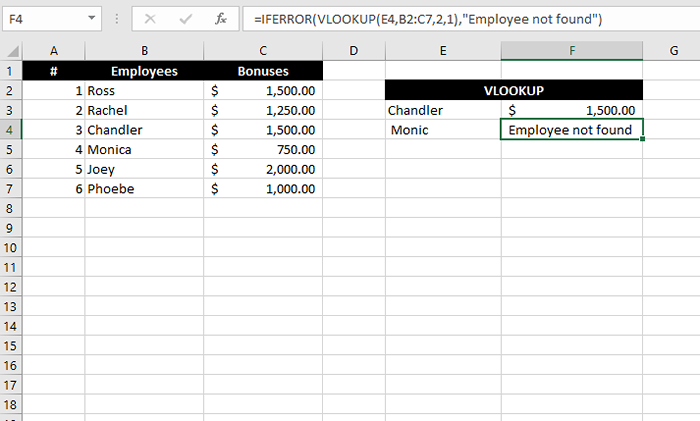
Anda juga boleh menggunakan rentetan kosong dengan hanya memasukkan dua tanda petikan ("") jika anda ingin memaparkan sel kosong apabila formula mengembalikan ralat.
Perhatikan bahawa fungsi IFError berfungsi untuk semua kesilapan. Jadi, misalnya, jika formula yang anda bersarang di dalam fungsi Iferror mengembalikan ralat #div, Iferror masih akan menjebak ralat dan mengembalikan nilai dalam hujah terakhir.
2. Fungsi IFNA
Fungsi IFNA adalah versi yang lebih spesifik fungsi IFError tetapi berfungsi Tepat cara yang sama. Satu -satunya perbezaan antara kedua -dua fungsi ialah perangkap fungsi iferror semua kesilapan, sementara fungsi IFNA hanya memerangkap #N/A kesilapan.
Sebagai contoh, formula berikut akan berfungsi jika anda mempunyai ralat VLOOKUP #N/A, tetapi bukan untuk ralat #Value:
IFNA (VLOOKUP (E4, B2: C7,2,1), "Pekerja tidak dijumpai"
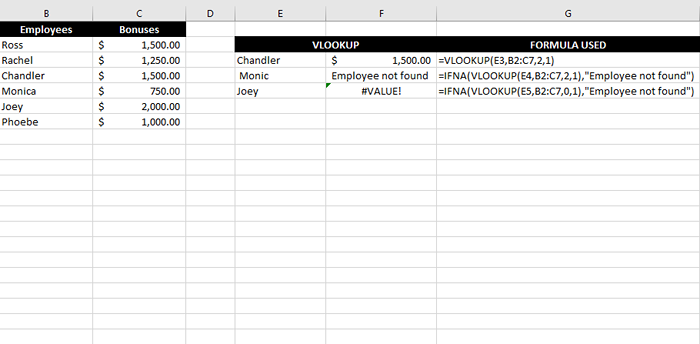
3. Gabungan fungsi iserror dan fungsi jika
Cara lain untuk memerangkap ralat adalah menggunakan fungsi Iserror bersama -sama dengan fungsi jika. Ia pada dasarnya berfungsi seperti fungsi iferror, kerana ia bergantung kepada fungsi iserror untuk mengesan ralat, dan fungsi jika untuk menjadikan output berdasarkan ujian logik.
Gabungan berfungsi dengan semua kesilapan seperti fungsi iferror, bukan hanya fungsi #n/a. Berikut adalah contoh apa sintaks yang akan kelihatan seperti ketika menjebak Excel VLOOKUP #N/A ERROR dengan fungsi IF dan IseRror:
= Jika (IsError (Vlookup (E4, B2: C7,2,1))), Vlookup (E4, B2: C8,2,1), "Pekerja tidak dijumpai")
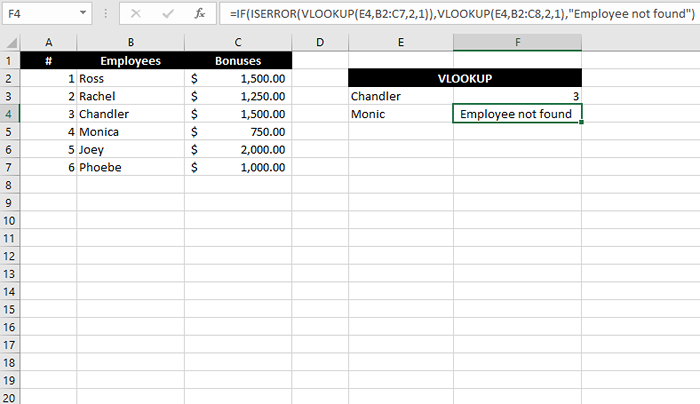
4. Fungsi trim
Kami membincangkan lebih awal bahawa watak ruang dimasukkan secara tidak sengaja dalam nilai carian boleh mengakibatkan ralat #n/a. Walau bagaimanapun, jika anda mempunyai senarai panjang nilai carian yang telah dihuni ke dalam lembaran kerja anda, anda boleh menggunakan fungsi trim dan bukannya mengeluarkan watak ruang dari setiap nilai carian secara individu.
Pertama, buat lajur lain untuk memangkas ruang utama dan trailing dalam nama menggunakan fungsi trim:
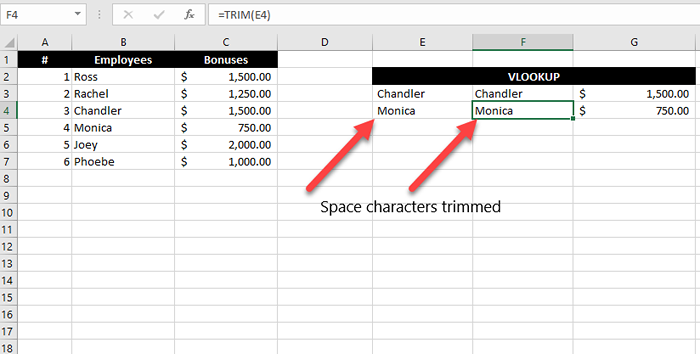
Kemudian, gunakan lajur nama baru sebagai nilai carian dalam fungsi vlookup.
Betulkan #n/a ralat dalam makro
Tidak ada formula atau pintasan khusus yang boleh anda gunakan untuk memperbaiki kesilapan #N/A dalam makro. Oleh kerana anda mungkin menambah beberapa fungsi ke dalam makro anda apabila anda menciptanya, anda perlu menyemak argumen yang digunakan untuk setiap fungsi dan sahkan jika ia betul untuk membetulkan ralat #n/a dalam maco.
#N/A kesilapan diperbaiki
Memperbaiki kesilapan #N/A tidak begitu sukar apabila anda memahami apa yang menyebabkan mereka. Sekiranya anda tidak terlalu prihatin terhadap output dan hanya tidak mahu formula mengakibatkan ralat, anda boleh menggunakan fungsi seperti Iferror dan Ifna dengan mudah menangani #n/a ralat.
- « Cara menjalankan program 32 bit pada tetingkap 64 bit
- Cara Memasang MacOS Big Sur di Virtualbox pada Windows »

